SQL 2012 正式版安装体验
2013-08-29 09:16
239 查看
SQL 2012的正式版已经发布了,那SQL 2012跟以往的SQL安装有什么不一样吗?版本有什么变化吗?系统要求又是怎样的呢?对此今天我自己安装部署了SQL 2012来体验了一番,跟大家进行分享一下:
1 SQL 2012简介 1.1 SQL 2012版本 SQL Server 2012包括三大主要版本:企业版(Enterprise)、标准版(Standard),另外新增了商业智能版(Business Intelligence);SQL Server 2012发布时还将包括Web版、开发者版本以及精简版。从而也取消了当前SQL Server包括的三个版本(SKU):
数据中心其功能将包括在企业版中;
Workgroup标准版将取而代之;
Standard for Small Business标准版将取而代之。
1.2 系统要求l 支持的操作系统:Windows 7、Windows Server 2008 R2、Windows Server 2008 SP2、Windows Vista SP2
l 32位系统:具有Intel 1GHz(或同等性能的兼容处理器)或速度更快的处理器(建议使用2GHz或速度更快的处理器)的计算机
l 64位系统:1.4 GHz或速度更快的处理器
l 最低1GB RAM(建议使用2GB或更大的RAM)
l 2.2 GB可用硬盘空间
2 服务器配置2.1 角色安装安装SQL 2012可以是在域环境里也可以是在工作组环境里,在这里是域环境的一台Windows Server 2008 R2 With SP1服务器
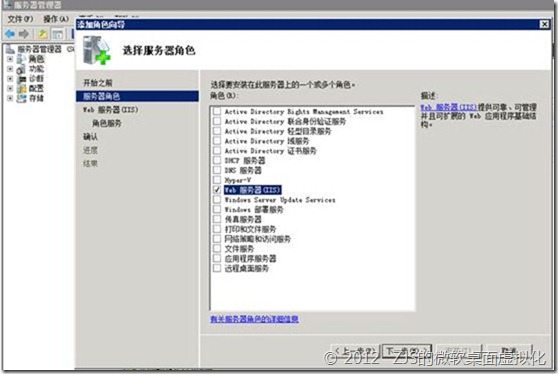
首先安装IIS角色
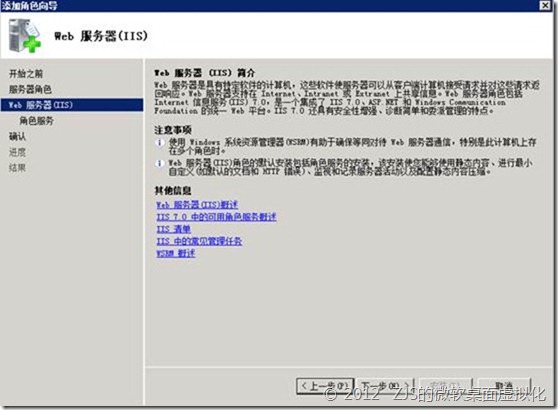
下一步
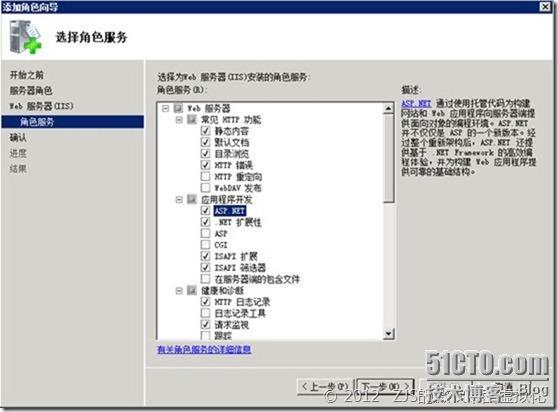
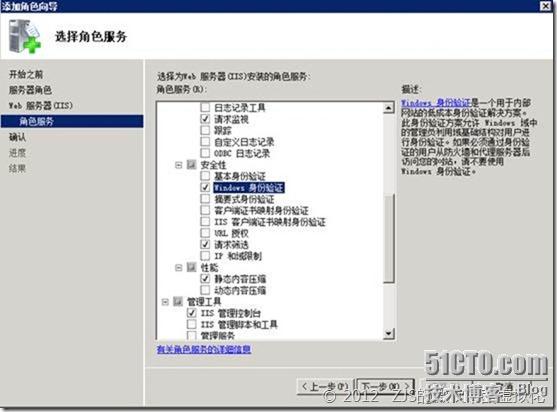
选择安装IIS所需组件,然后下一步,直至完成。
到这里可以看出SQL 2012需要的IIS组件少了很多,不再需要IIS 6的兼容性组件了
2.2 功能安装安装.net 3.5 sp1功能
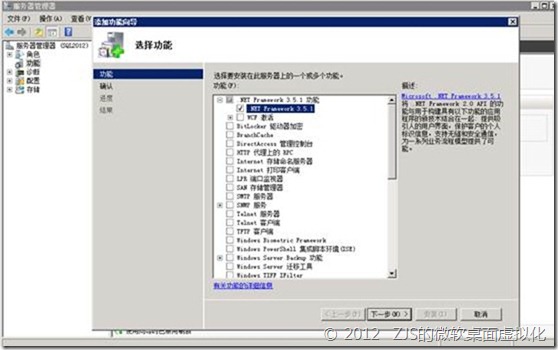
下一步,直至完成。
3 安装SQL 2012放入SQL 2012光盘,这里是SQL 2012标准版,双击运行
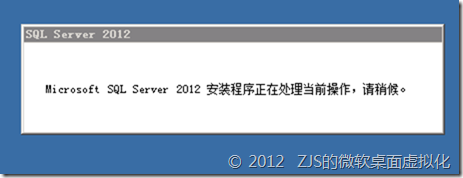
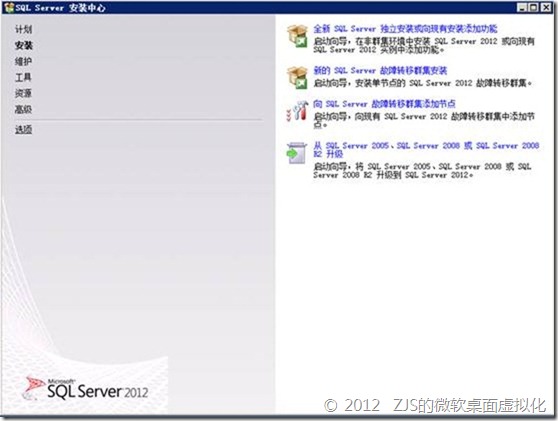
选择“安装”-“全新SQL Server 独立安装或向现有安装添加功能”

运行安装前检查通过,“确定”

输入产品密钥,下一步
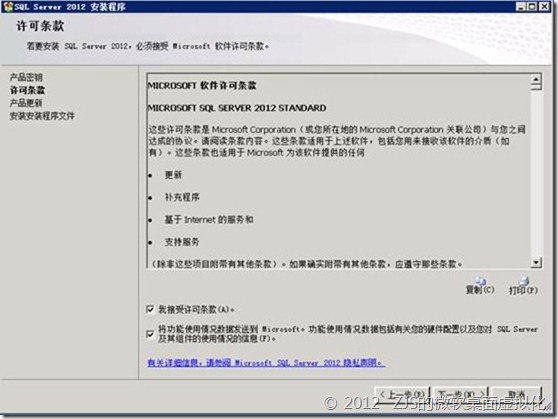
接受许可条款,下一步

安装所需要的安装程序文件
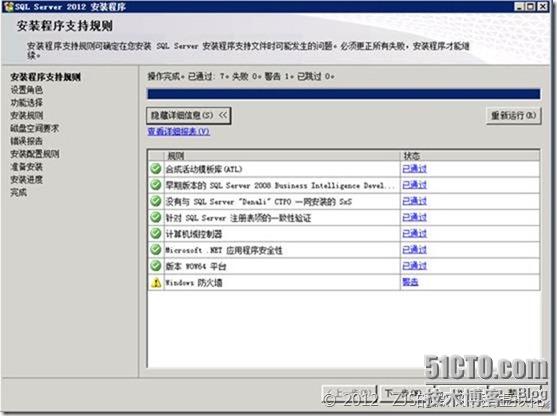
安装程序支持规则检查,防火墙最后来打开SQL相应端口就可以了,下一步
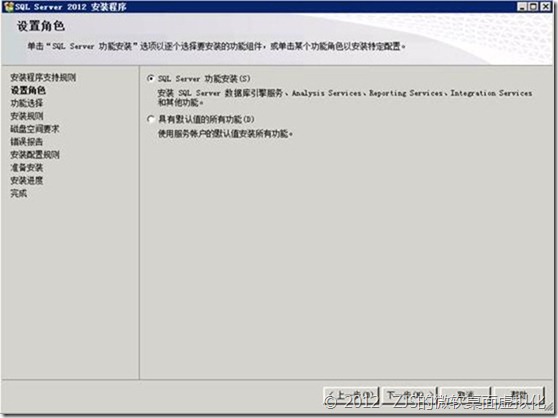
可以选择性安装SQL功能和选择安装默认的所有功能,下一步
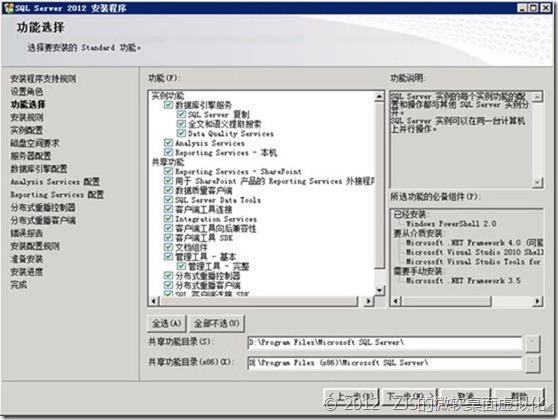
可以看到SQL 2012的功能组件,明显看出组件增多了不少,选择“全选”,下一步

安装规则检查通过,下一步
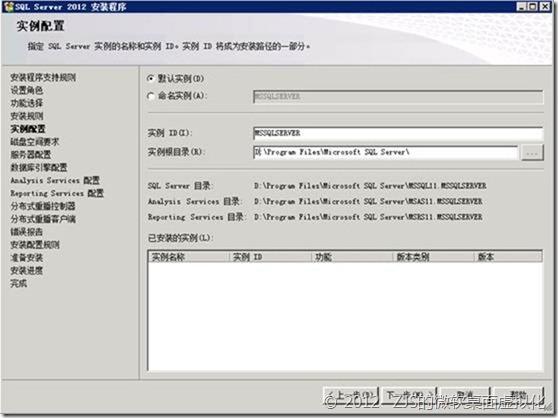
下一步
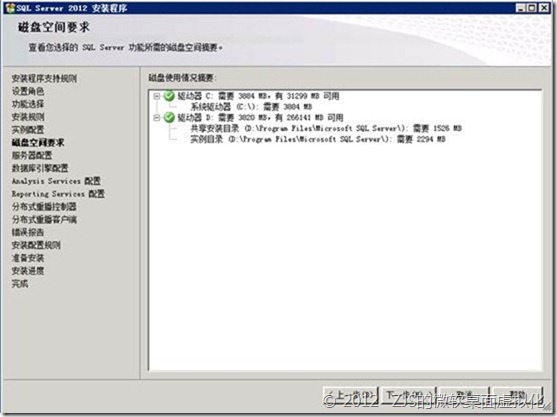
下一步
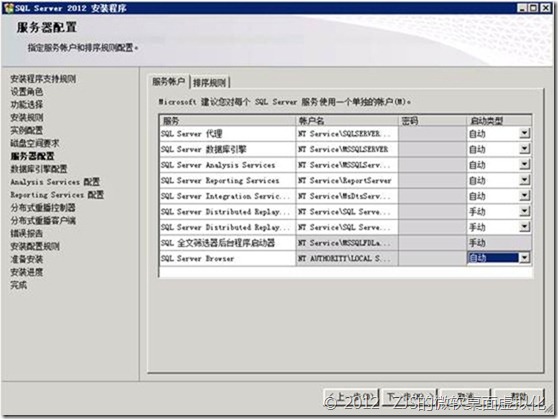
下一步
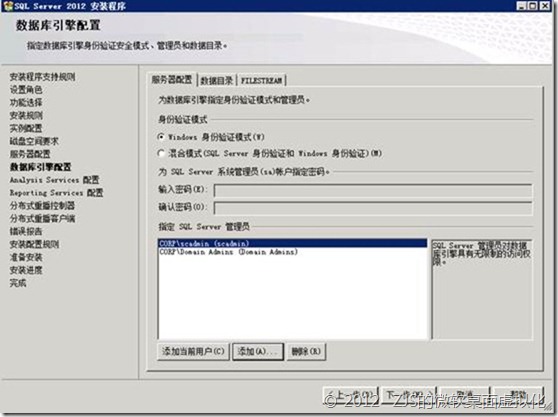
添加当前用户和域管理员组,下一步

添加当前用户和域管理员组,下一步
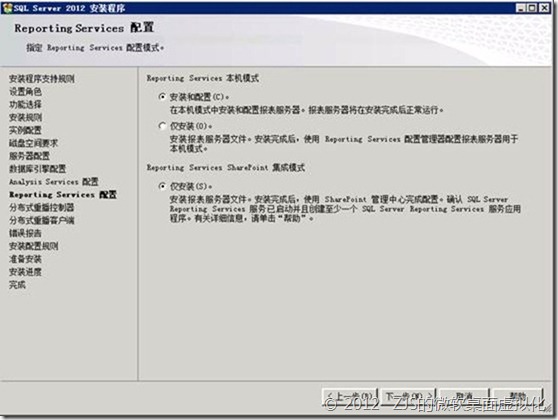
下一步
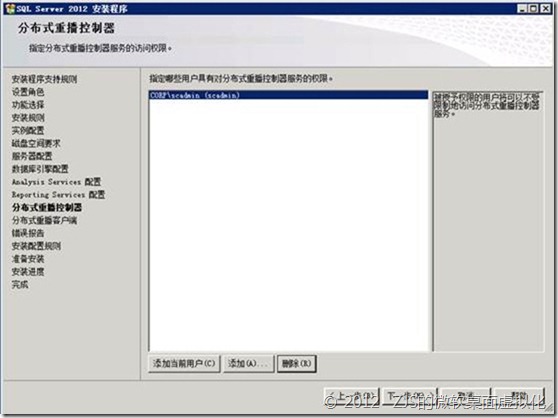
添加当前用户,这里不能添加用户组,下一步
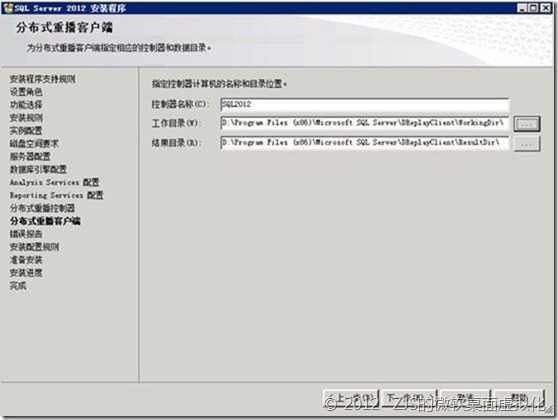
输入控制器名称,下一步
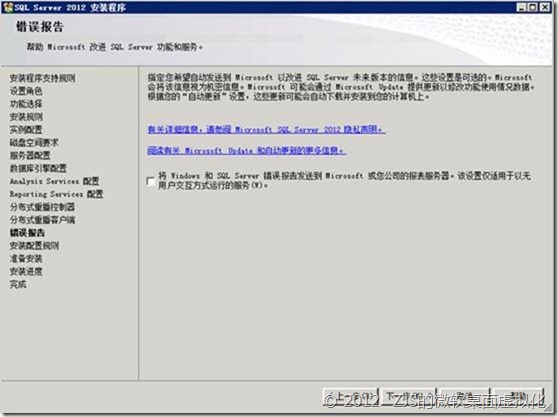
下一步
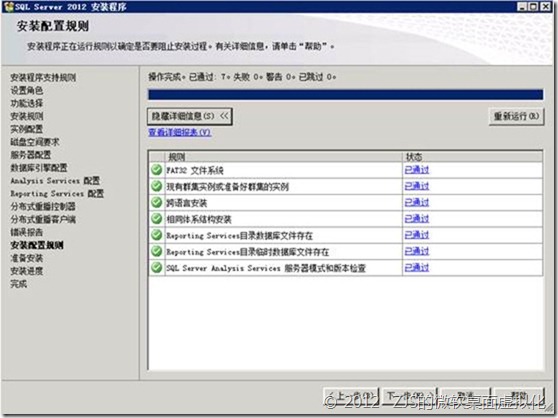
下一步
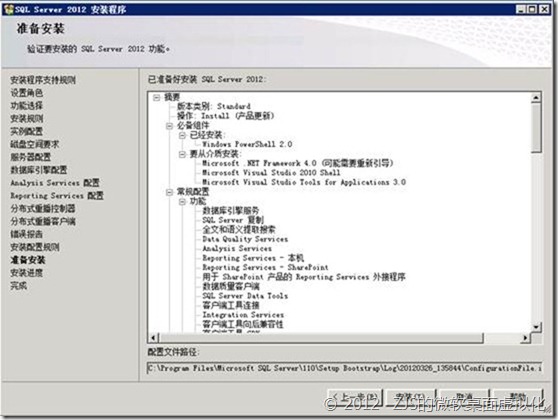
确认安装信息,安装
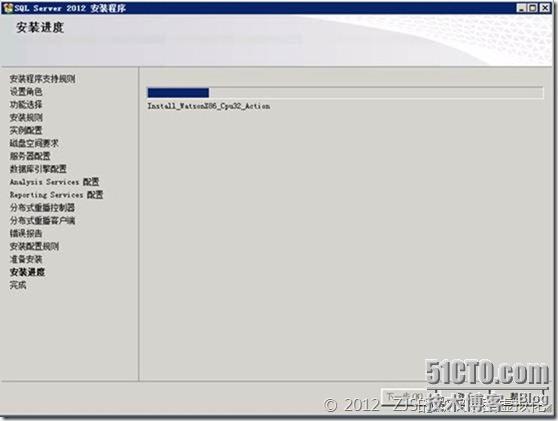
耐心等待安装过程。
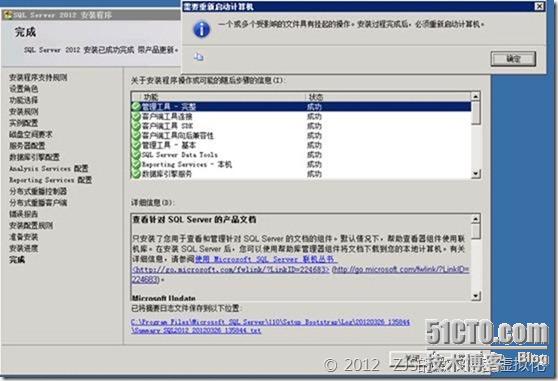
安装完成,并提示需要重新启动计算机,到此SQL 2012安装完成。
我们再看看安装完以后,到底SQL 2012有那些组件呢?
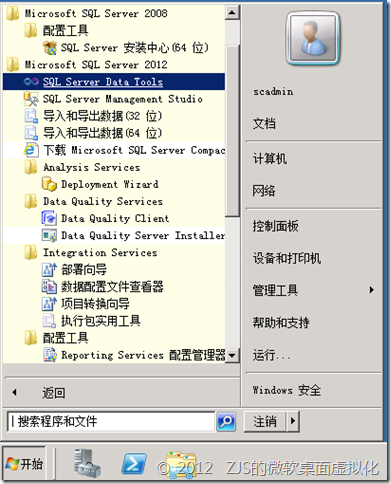
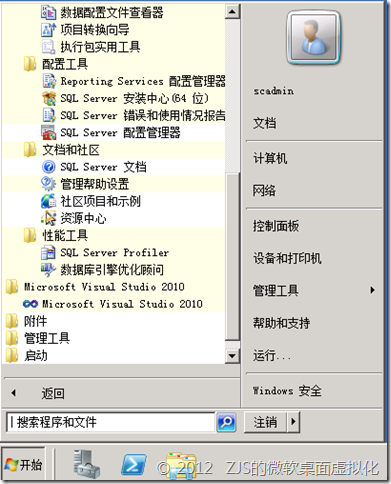
蛮多的吧,再看看程序和功能里有多少:
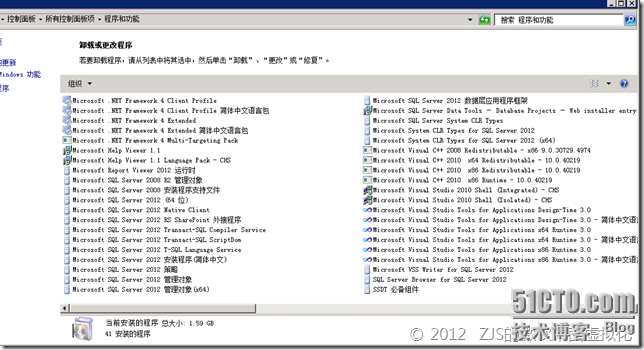
完全安装出来有这么多组件哦,最后我们再启动SQL 2012管理控制台看看


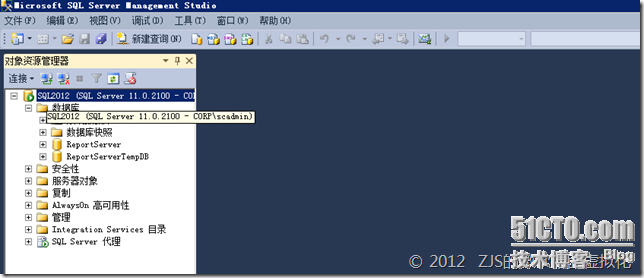
SQL 2012还是很强大的,毕竟在微软的体系里是非常重要的产品并肩负着私有云中必备的数据库角色哦
1 SQL 2012简介 1.1 SQL 2012版本 SQL Server 2012包括三大主要版本:企业版(Enterprise)、标准版(Standard),另外新增了商业智能版(Business Intelligence);SQL Server 2012发布时还将包括Web版、开发者版本以及精简版。从而也取消了当前SQL Server包括的三个版本(SKU):
数据中心其功能将包括在企业版中;
Workgroup标准版将取而代之;
Standard for Small Business标准版将取而代之。
1.2 系统要求l 支持的操作系统:Windows 7、Windows Server 2008 R2、Windows Server 2008 SP2、Windows Vista SP2
l 32位系统:具有Intel 1GHz(或同等性能的兼容处理器)或速度更快的处理器(建议使用2GHz或速度更快的处理器)的计算机
l 64位系统:1.4 GHz或速度更快的处理器
l 最低1GB RAM(建议使用2GB或更大的RAM)
l 2.2 GB可用硬盘空间
2 服务器配置2.1 角色安装安装SQL 2012可以是在域环境里也可以是在工作组环境里,在这里是域环境的一台Windows Server 2008 R2 With SP1服务器
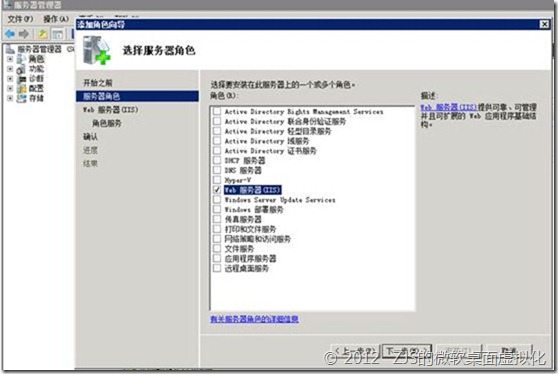
首先安装IIS角色
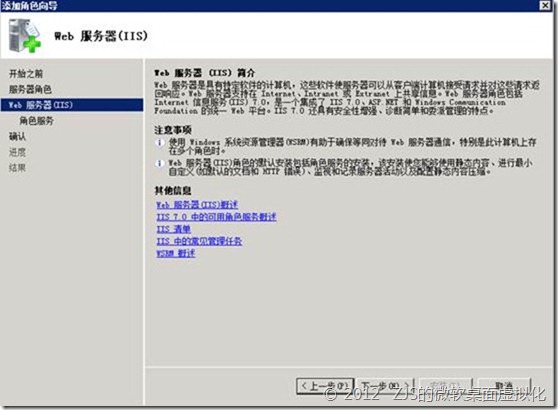
下一步
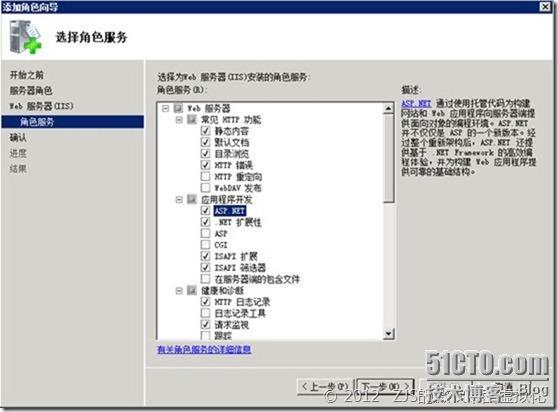
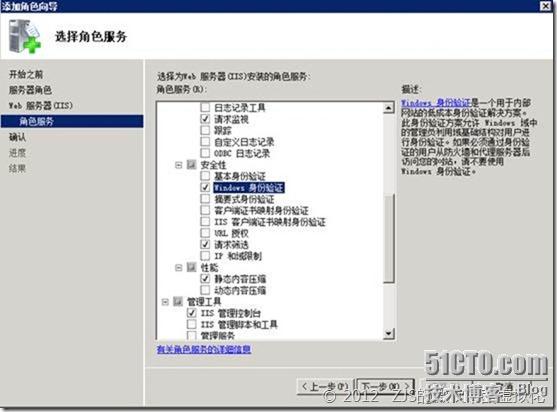
选择安装IIS所需组件,然后下一步,直至完成。
到这里可以看出SQL 2012需要的IIS组件少了很多,不再需要IIS 6的兼容性组件了
2.2 功能安装安装.net 3.5 sp1功能
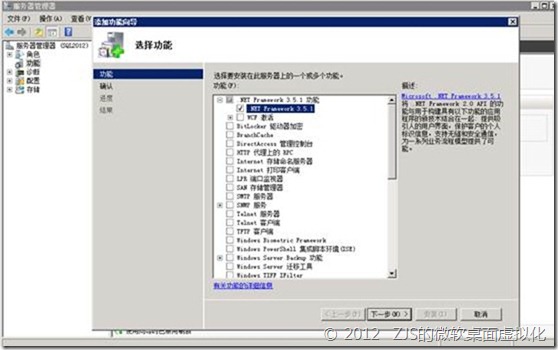
下一步,直至完成。
3 安装SQL 2012放入SQL 2012光盘,这里是SQL 2012标准版,双击运行
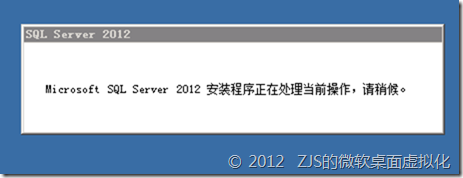
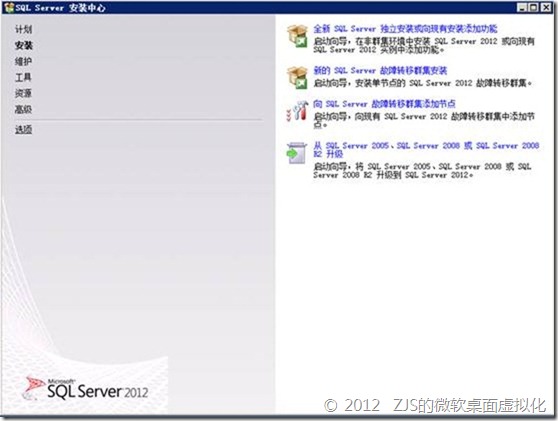
选择“安装”-“全新SQL Server 独立安装或向现有安装添加功能”

运行安装前检查通过,“确定”

输入产品密钥,下一步
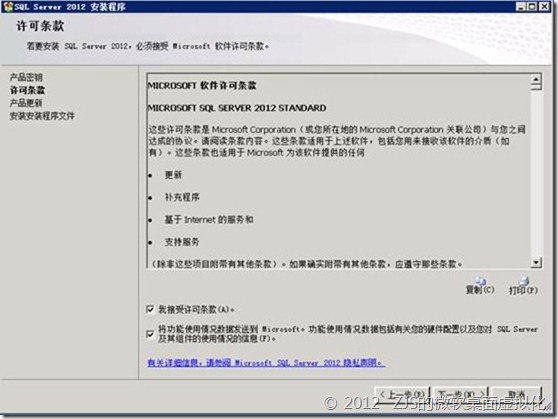
接受许可条款,下一步

安装所需要的安装程序文件
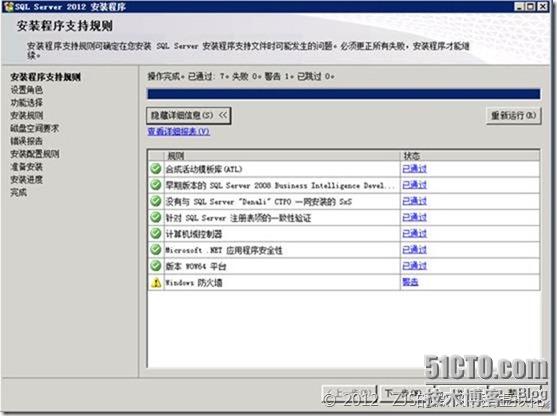
安装程序支持规则检查,防火墙最后来打开SQL相应端口就可以了,下一步
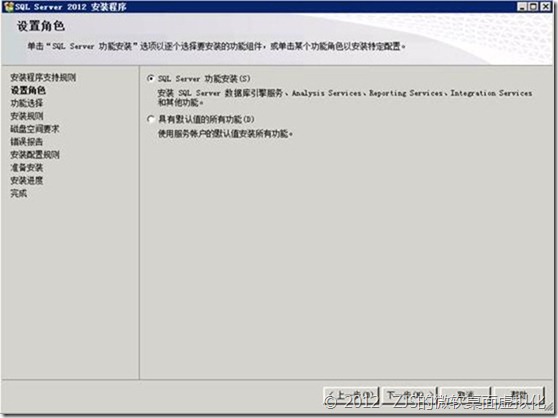
可以选择性安装SQL功能和选择安装默认的所有功能,下一步
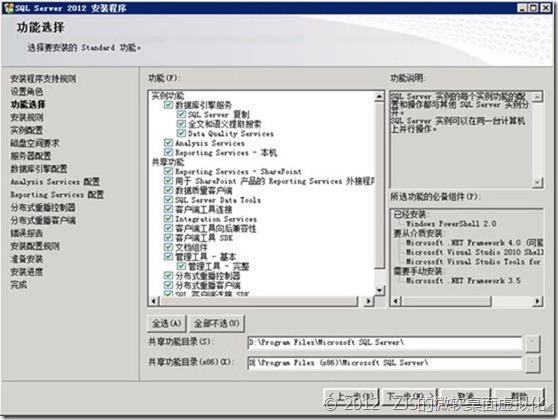
可以看到SQL 2012的功能组件,明显看出组件增多了不少,选择“全选”,下一步

安装规则检查通过,下一步
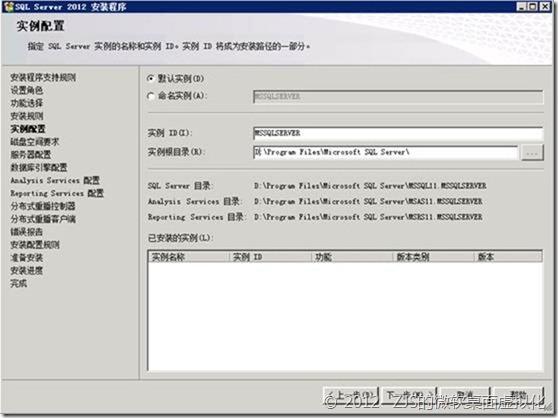
下一步
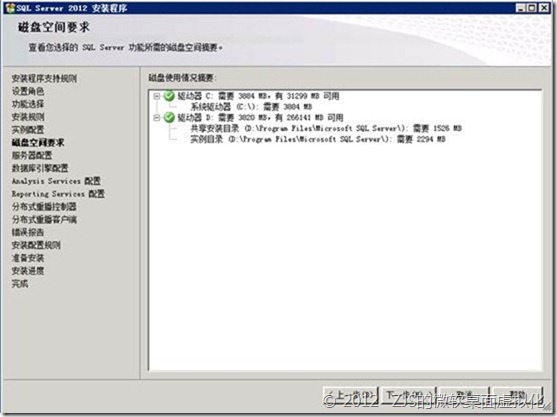
下一步
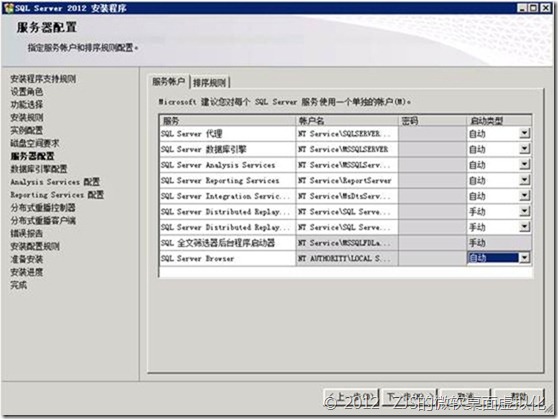
下一步
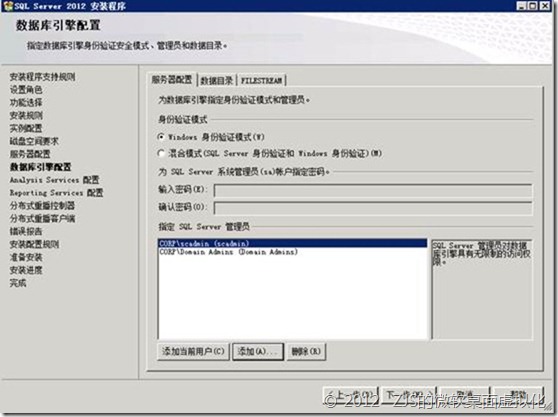
添加当前用户和域管理员组,下一步

添加当前用户和域管理员组,下一步
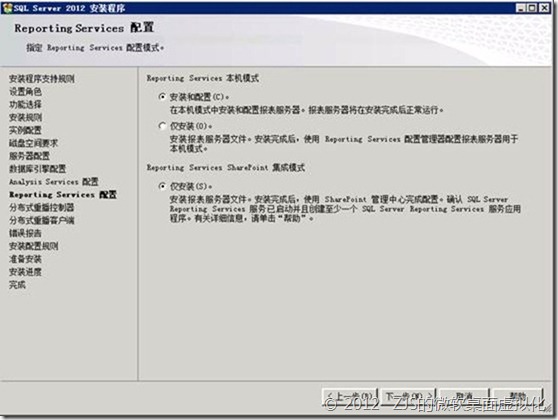
下一步
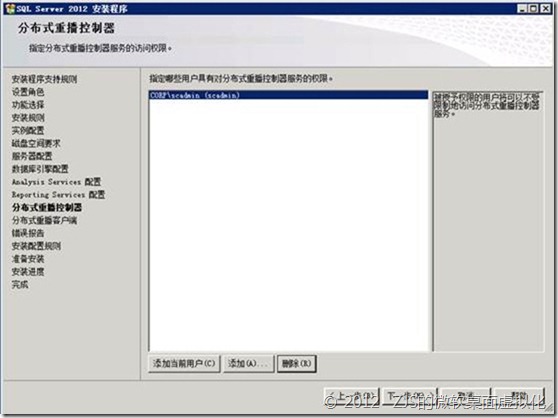
添加当前用户,这里不能添加用户组,下一步
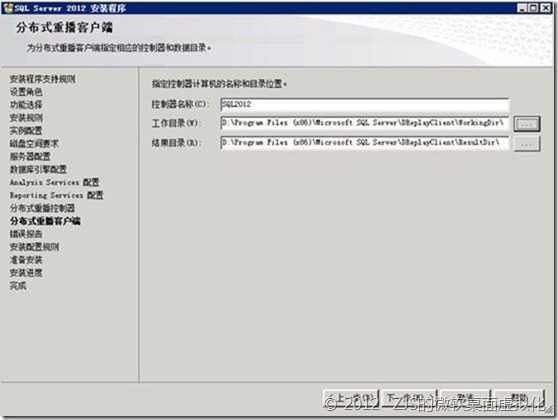
输入控制器名称,下一步
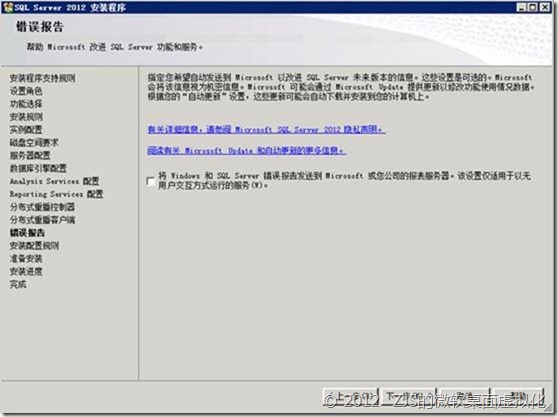
下一步
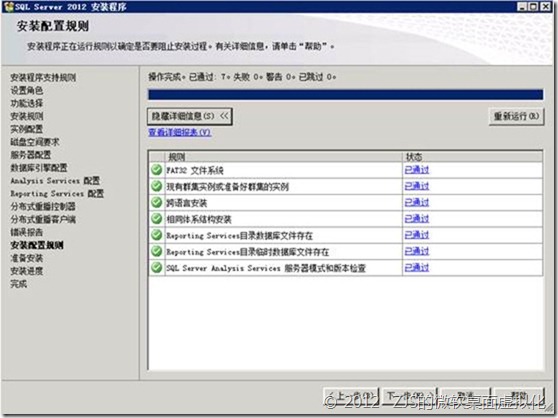
下一步
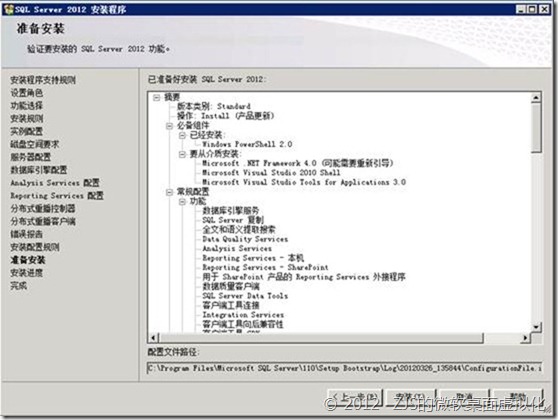
确认安装信息,安装
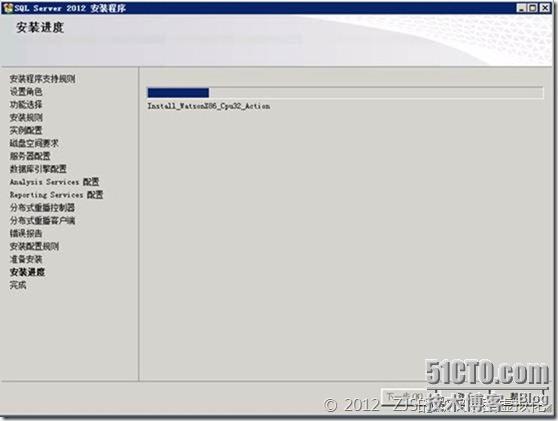
耐心等待安装过程。
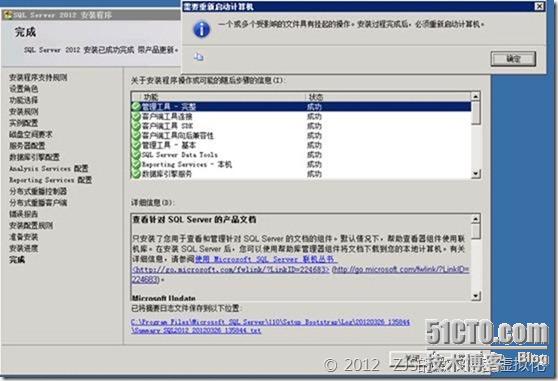
安装完成,并提示需要重新启动计算机,到此SQL 2012安装完成。
我们再看看安装完以后,到底SQL 2012有那些组件呢?
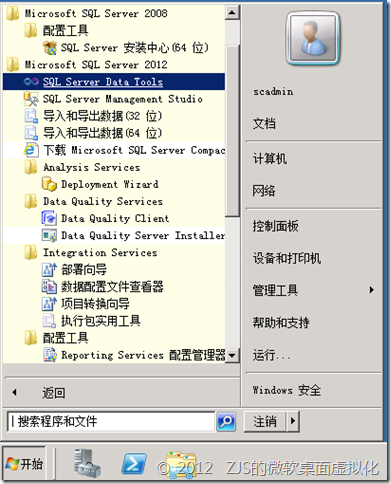
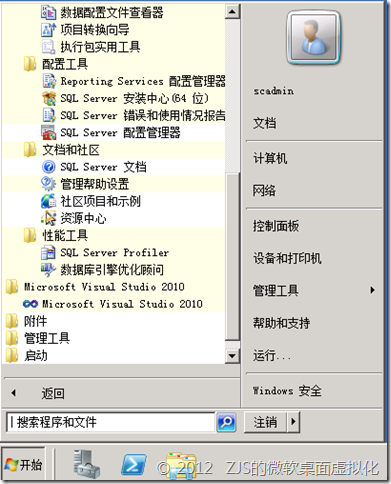
蛮多的吧,再看看程序和功能里有多少:
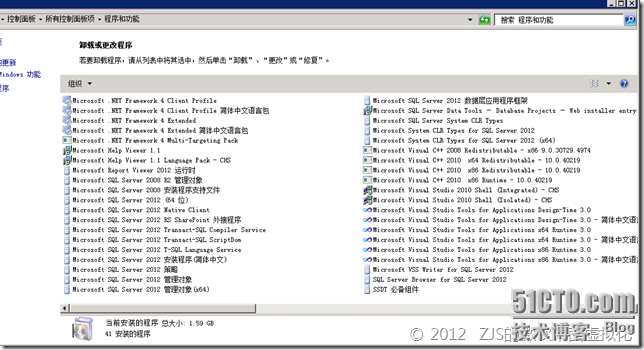
完全安装出来有这么多组件哦,最后我们再启动SQL 2012管理控制台看看


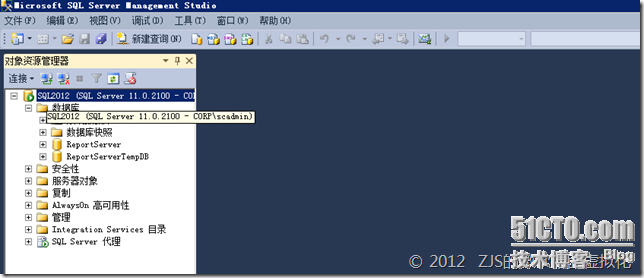
SQL 2012还是很强大的,毕竟在微软的体系里是非常重要的产品并肩负着私有云中必备的数据库角色哦
相关文章推荐
- SQL 2012 正式版安装体验
- 体验Windows server 2012上安装SQL 2012
- Microsoft SQL Server 2012 安装体验
- SQL 2012 正式版安装
- win10系统下SQL2012下载及安装
- oracle初体验四 PL/SQL Developer 不安装客户端连接远程oracle数据库
- 安装SQL 2012群集
- SQL 2005 体验版 基本安装和使用 (2)
- SCCM 2012 R2实战系列之一:SQL安装
- Windows Server 2012 R2部署(3)---安装桌面体验
- Microsoft SQL Server 2012 数据库安装图解教程
- SQL Server 2012 Always on Availability Groups安装Step by step 1
- Windows Server 2012 R2安装体验
- SCVMM 2012 SP1 Beta 体验(一)安装准备 推荐
- SQL 2012安装、配置路径
- Sql2012 安装
- SCCM 2016 + SQL 2016 + Win 2012 R2 安装教程
- 安装sql2012 正在启动操作系统功能"NetFx3"
- 远程桌面新体验-Windows Multipoint Server 2012 安装
- SQL Server 2012 安装图解教程(附sql2012下载地址)
